2017年6月30日、ALPHA子テーマのバージョンアップ版をリリースしました。2017年6月30日前に子テーマをインストールしている方は以下の手順を参考にバージョンアップ願います。
既存の子テーマ一式を削除し、新しい子テーマをインストールしますので、カスタマイズした内容を手順4を参考に必ず控えておくようにお願いします。
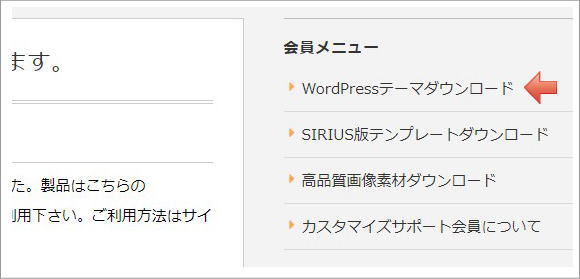
ALPHAメンバーサイトの「WordPressテーマダウンロード」をクリックします。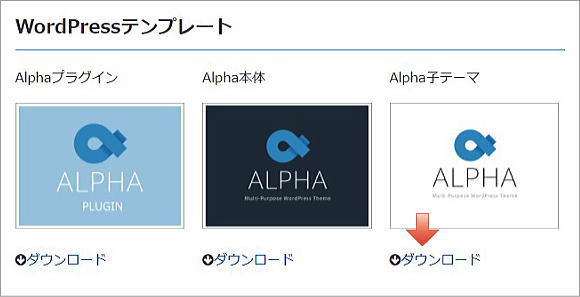
Alpha子テーマのダウンロードをクリックします。PCのわかりやすい場所に保存します。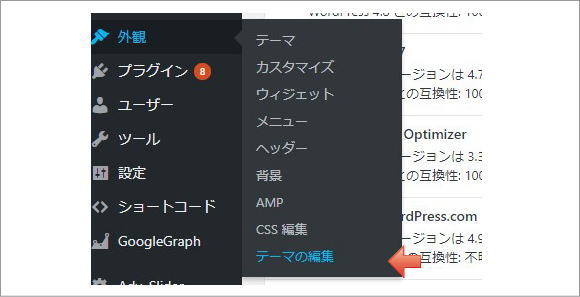
外観>「テーマの編集」をクリックします。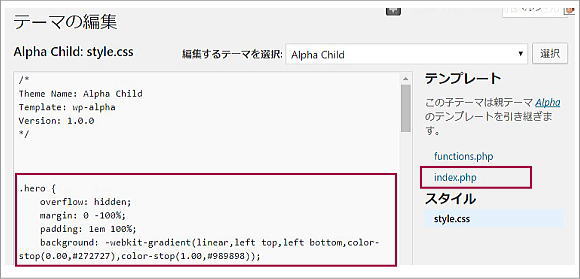
「stylee.css」「functions.php」に追記したカスタマイズのコードをテキストファイルにコピーします。またindex.phpやsingle.php等を子テーマ内に設置している方はバックアップをとってください。子テーマを一度削除して、新しいバージョンの子テーマを設置しますので、追記したコードもすべて消去されます。また子テーマフォルダーに設置したphp類も消去されますので、必ずバックアップをとるようにお願いします。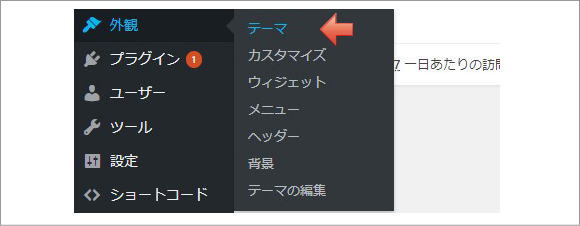
外観>「テーマ」をクリックします。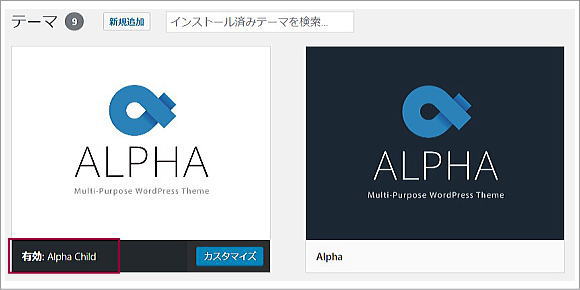
「Alpha Child」が有効になっていることを確認します。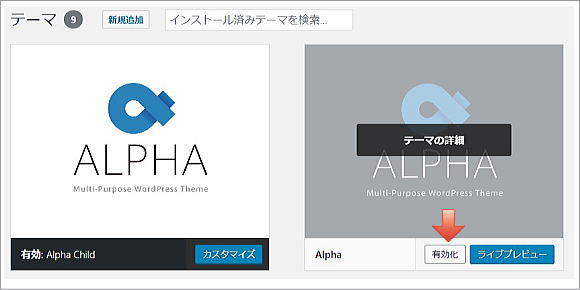
黒のバナー「ALPHA」の「有効化」をクリックします。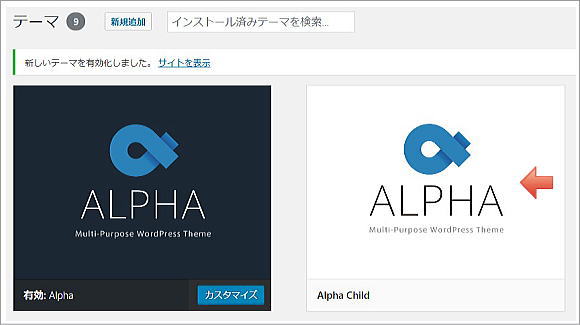
「Alpha」が有効化されたことを確認します。白のバナー「Alpha child」をクリックします。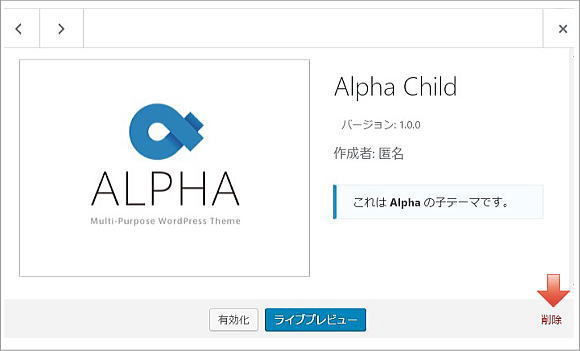
右下の「削除」をクリックします。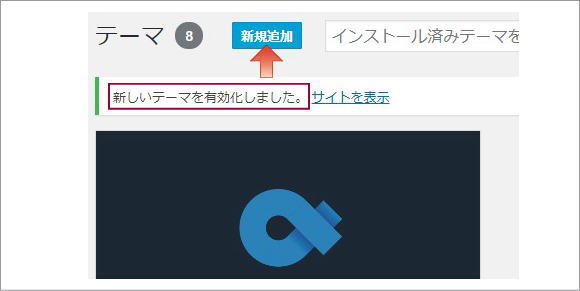
テーマ「新規追加」をクリックします。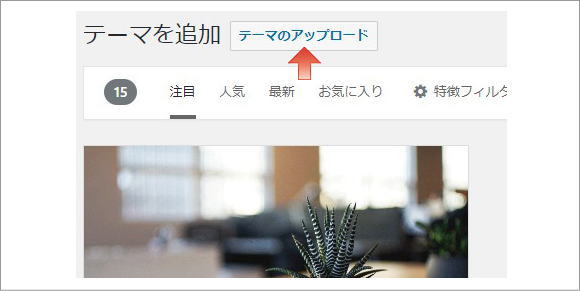
「テーマのアップロード」をクリックします。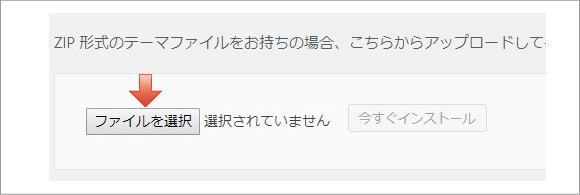
「ファイルを選択」をクリックします。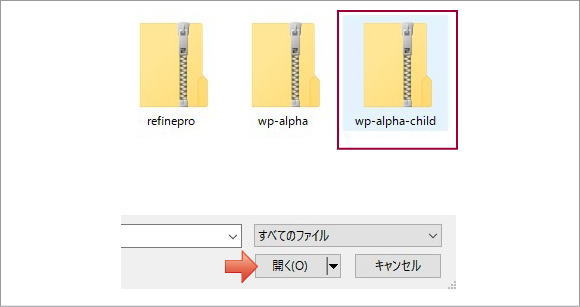
手順2でダウンロードした「wp-alpha-child.zip」を指定して「開く」をクリックします。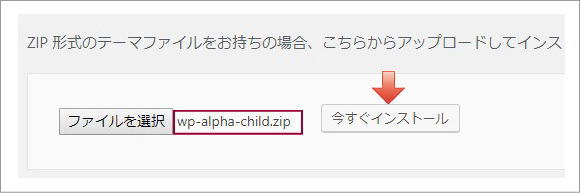
「今すぐインストール」をクリックします。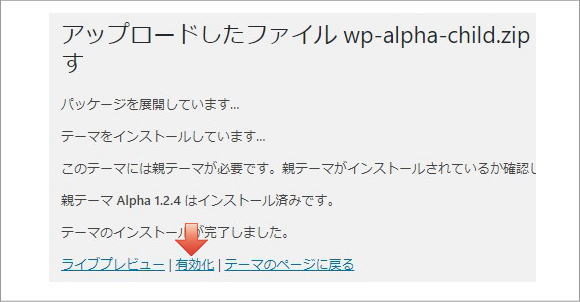
「有効化」をクリックします。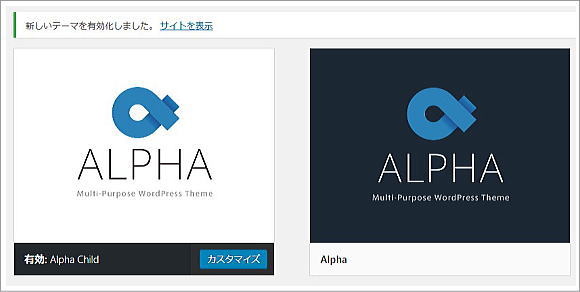
新しい子テーマが有効になりました。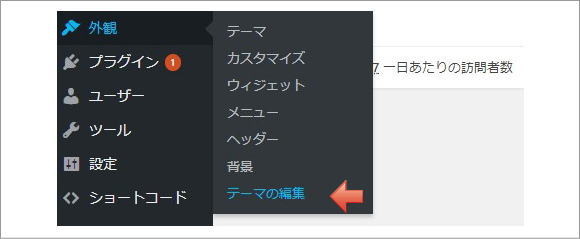
外観>「テーマの編集」をクリックします。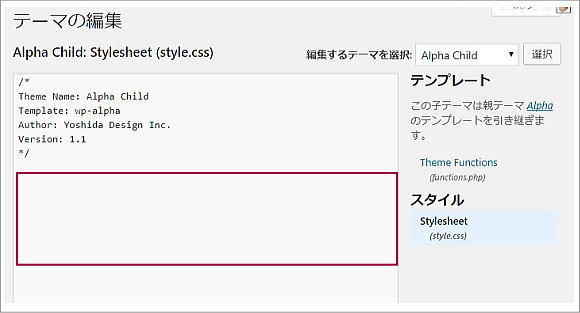
手順4でテキストファイルにコピーしたカスタマイズのコードをペースとして保存します。子テーマに追加でphpを設置していた方は、個々のphpをカスタマイズする方法(上級編)の手順8からを参考に設定してください。
